Modification de plusieurs attributs
Pour modifier simultanément plusieurs attributs des caractéristiques de contrôle standard, procédez comme suit :
1. Dans la boîte de dialogue Modifier les caractéristiques de contrôle standard, sélectionnez les attributs à modifier de l'une des manières suivantes :
◦ Pour sélectionner des attributs de plusieurs groupes, appuyez sur CTRL et sélectionnez les cellules requises.
◦ Pour sélectionner une plage d'attributs à partir d'un seul groupe, appuyez sur la touche Maj et sélectionnez la première et la dernière cellule de la plage requise.
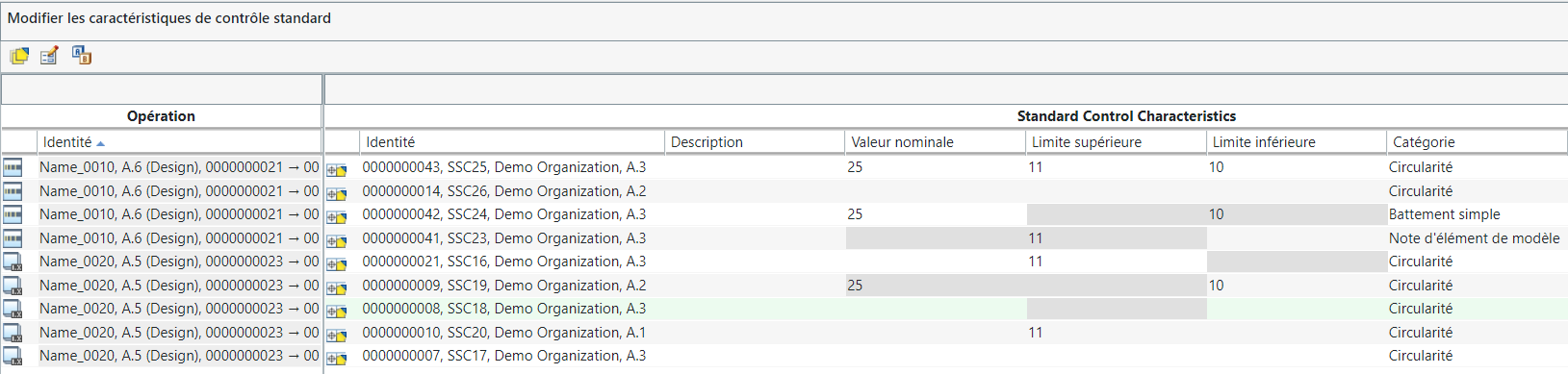
2. Cliquez sur  ou sélectionnez Modifier la valeur d'attribut dans le menu d'actions contextuel.
ou sélectionnez Modifier la valeur d'attribut dans le menu d'actions contextuel.
 ou sélectionnez Modifier la valeur d'attribut dans le menu d'actions contextuel.
ou sélectionnez Modifier la valeur d'attribut dans le menu d'actions contextuel.La boîte de dialogue Modifier la valeur d'attribut s'affiche.
3. Sélectionnez un attribut dans la liste Définir.
La liste Définir affiche la sélection effectuée dans la boîte de dialogue Modifier les caractéristiques de contrôle standard. Le nom de l'attribut s'affiche avec le nom de la colonne et du type d'objet.
4. Dans la zone A, ajoutez une valeur pour l'attribut sélectionné.
5. Cliquez sur Appliquer pour mettre à jour la valeur dans la boîte Modifier les caractéristiques de contrôle standard.
La boîte de dialogue Modifier la valeur d'attribut s'affiche. En fonction de vos exigences métier, répétez ce processus en sélectionnant un attribut dans la liste Jeu, en fournissant des valeurs valides dans le champ A, puis en cliquant sur Appliquer.
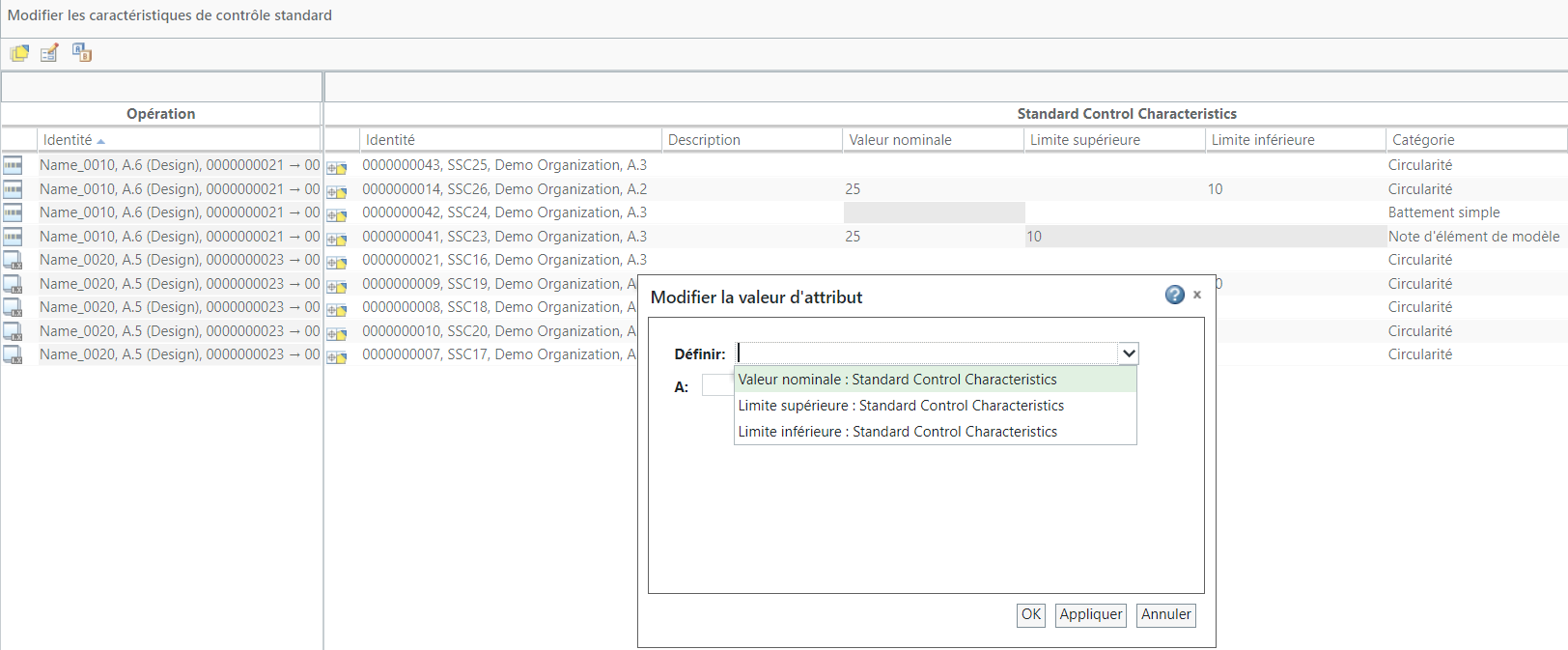
6. Cliquez sur Annuler pour fermer la boîte de dialogue Modifier la valeur d'attribut.
• Lorsque vous modifiez un attribut de la caractéristique de contrôle standard, cette dernière est récupérée. • Si vous modifiez un attribut sur un lien, l'opération est récupérée. • Pour la modification, vous pouvez sélectionner simultanément des attributs sur les caractéristiques de contrôle standard et sur le lien. |